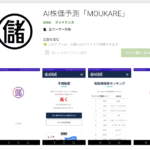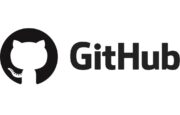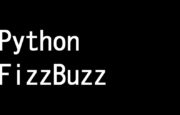こんにちは、@Yoshimiです。
機械学習の勉強を行う際、一通りDBはいじれるようにしようと思い、phpMyAdminに触れました。株価データをインポート・アップロードした手順を備忘録として残しておきます。
目次
phpMyAdminにCSVデータをインポートする方法
この手順通りに行えば、CSVをインポート・アップロードすることができデータベースを作成することが可能です。
,(カンマ)区切りのCSVデータを用意する
csvフォーマット(半角カンマ区切り)でデータを作成してください。
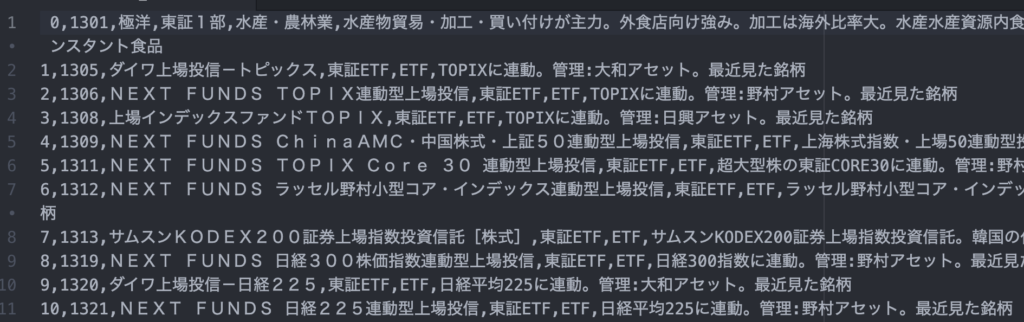
エクセルデータを別名保存でcsv選択でも可能です。何かエディタを利用するのであれば「秀丸エディタ」「サクラエディタ」「ATOM」などがおすすめです。Windowsであれば軽量なサクラエディタが利用者多いかな??私はサクラエディタです。
phpMyAdminにログインする
ご自身で用意されたphpMyAdminへログインしてください。
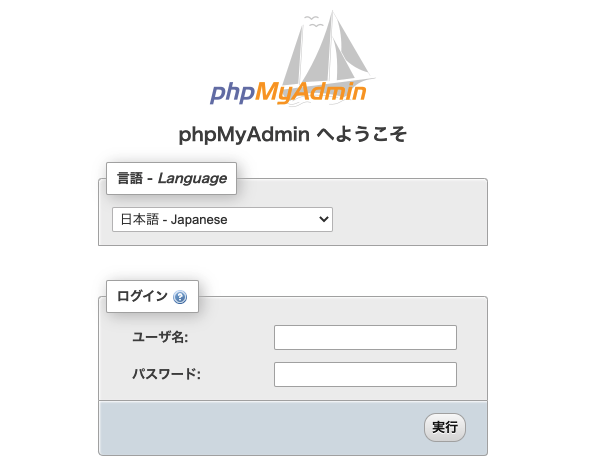
データベースを用意する
ログイン後のトップ画面でデータベースを作成します。
新規作成をクリックし、データベース名を入力し、作成ボタンをクリックします。
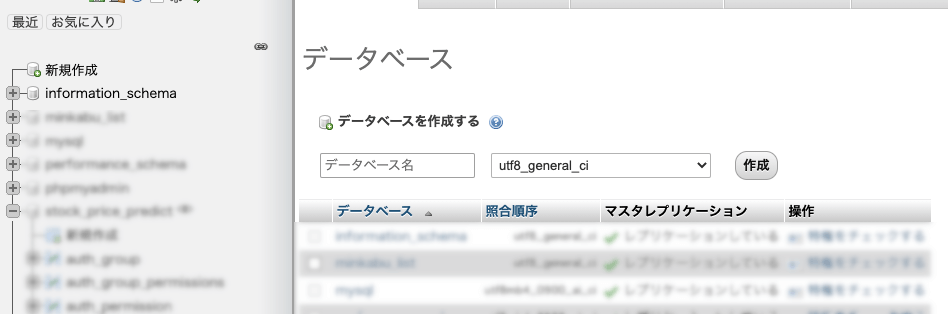
データベースが作成されましたが、データをインポートするテーブルがありませんので、テーブルを作成します。テーブル名は好きな名前を入力します。カラム数は、エクセルでいう列数です。デフォルトで「4」です。テーブル作成後でもカラム数は追加できるので安心してください。
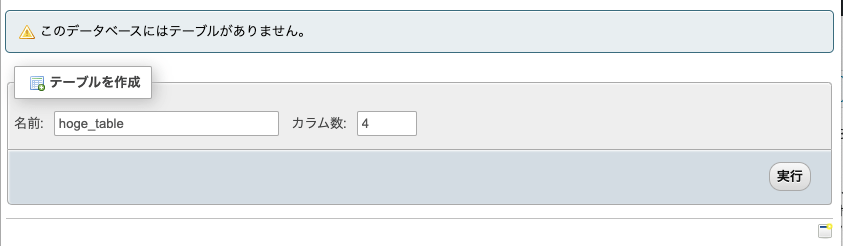
CSVをインポートする設定を行う
データを登録するテーブル、カラムが作成されましたが、どんな型のデータなのかを決める必要があります。
データ型とは、数字、テキスト(短文・長文)と大きく分けられます。数字は基本int型になりますが、実はテキストとして入力される場合もあります。ただ、わからない場合は、数字はint、短いテキストはVARCHAR、TEXTを選んでおけば間違い無いです。VARCHARは文字数を制限させる必要があるので255とでも入れておけば大丈夫です。

データの型が決まったら保存してください。これでテーブルは完成です。
インポートする
テーブルが完成したらCSVをインポートします。上段メニューのインポートをクリックしますとファイル登録画面になりますので「ファイルを選択」し、実行で完了です。
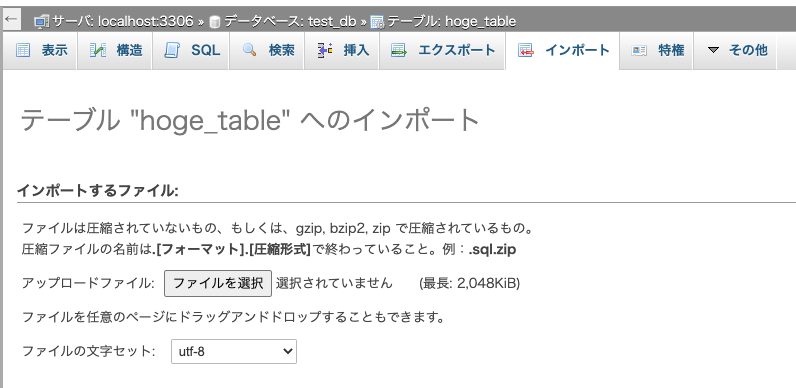
最後に
CSVはアップロードできましたか?
phpMyAdminでSQLを書いて保存することもできます。データベース連携、テーブル連携などで自分の欲しいデータへ加工(SQL抽出)することも可能になります。業務の幅が増えることはもちろん、機械学習・データ分析にも役立ちますのでぜひ使ってみてください。
データベースにデータを登録させることができ、分析スキルが上がったりすれば高単価の案件にも巡り会えますよ!